Το κείμενο φωτιάς ή το κείμενο με υφή φλόγας προσελκύει αμέσως την προσοχή και δημιουργεί μια δραματική και έντονη εμφάνιση. Με το Photoshop, μπορείτε να δημιουργήσετε αυτό το εφέ ρεαλιστικά συνδυάζοντας υφές, εφέ στρώσεων και πινέλα. Σε αυτό το σεμινάριο θα μάθετε πώς να δημιουργήσετε βήμα προς βήμα τόσο ένα κείμενο φωτιάς που λάμπει όσο και μια εντυπωσιακή υφή φλόγας στο κείμενό σας. Ιδανικό για αφίσες, σχέδια παιχνιδιών ή οποιοδήποτε έργο που πρέπει να εκπέμπει θερμότητα και πάθος. Ας ξεκινήσουμε και ας βάλουμε φωτιά στο κείμενό σας!
Το δάχτυλο που σκουπίζει προσομοιώνει το εφέ που κάθε παιδί ήδη γνωρίζει, δηλαδή το σκούπισμα ενός δαχτύλου μέσα από χρώμα που δεν έχει ακόμη στεγνώσει. Το σημείο στο οποίο το δάχτυλο που σκουπίζει αγγίζει την επιφάνεια εργασίας όταν κάνει κλικ είναι το σημείο λήψης του χρώματος, το οποίο στη συνέχεια διατρέχει την εικόνα με την κίνηση του δαχτύλου που σκουπίζει , ανάλογα με την καθορισμένη τιμή κατωφλίου.
Στο φίλτρο Liquify , το εργαλείο Forward Curl, το οποίο τραβάει τα εικονοστοιχεία προς τα εμπρός καθώς σύρετε, και το εργαλείο Turbulence, το οποίο αναμειγνύει τα εικονοστοιχεία καθώς μετακινείτε, λειτουργούν με παρόμοιο τρόπο. Αυτός είναι ο λόγος για τον οποίο αυτά τα τρία εργαλεία είναι πάντα πολύ δημοφιλή για τη δημιουργία τρεμοπαίχνοντας φλογών.
Δημιουργία υφής φλόγας
Αυτό το μέρος του σεμιναρίου βασίζεται σε ένα σεμινάριο που έγραψε ο MrScorpio στις 16 Φεβρουαρίου 2007 σχετικά με τη δημιουργία ρεαλιστικής φωτιάς με το Photoshop 7.0.
Δημιουργώ ένα νέο αρχείο (Ctrl+N ) σε μέγεθος 800x600 px.
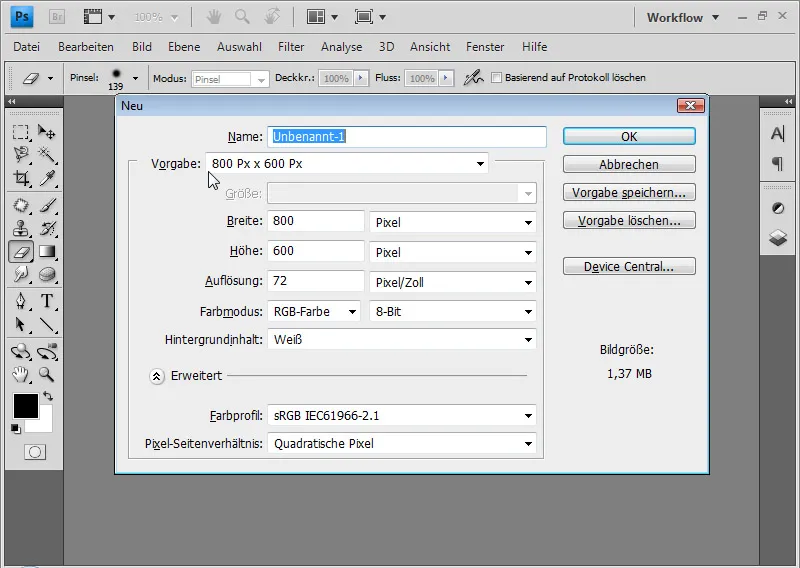
Γεμίζω το επίπεδο φόντου με μαύρο χρώμα. Ο πιο γρήγορος τρόπος για να το κάνω αυτό είναι με το συνδυασμό συντομεύσεων D και Alt+Reset. Το D εξασφαλίζει ότι έχουν οριστεί τα τυπικά χρώματα μαύρο για το προσκήνιο και λευκό για το φόντο και με το Alt+Reset γεμίζω την υπάρχουσα στρώση με το χρώμα του προσκηνίου.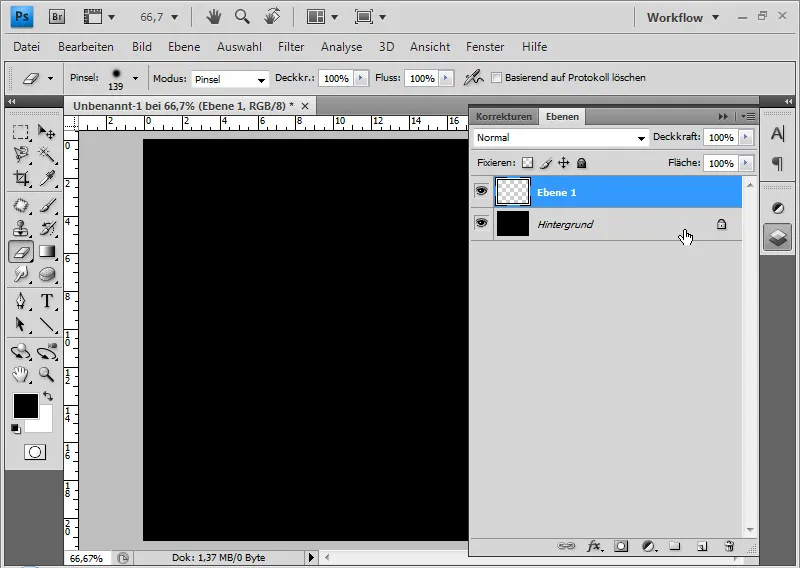
Σε μια νέα στρώση (Shift+Ctrl+Alt+N- κρατάω πατημένο το πλήκτρο Alt εκτός από τη συνήθη συντόμευση Shift+Ctrl+N για νέα στρώση, τότε το παράθυρο διαλόγου παραλείπεται) εφαρμόζω το φίλτρο render>clouds. Το αποτέλεσμα είναι μια απαλή εικόνα σύννεφων που δημιουργήθηκε χρησιμοποιώντας τυχαίες τιμές από τα χρώματα του προσκηνίου και του φόντου.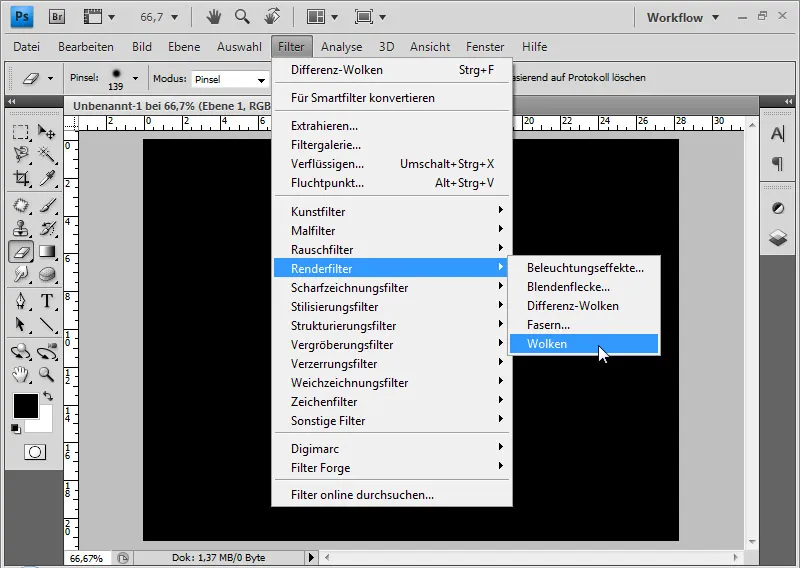
Στη συνέχεια, εφαρμόζω το φίλτρο render>διαφορετικά σύννεφα περίπου τρεις φορές. Για να επαναλάβω ένα φίλτρο, μπορώ επίσης να χρησιμοποιήσω τη συντόμευση Ctrl+F.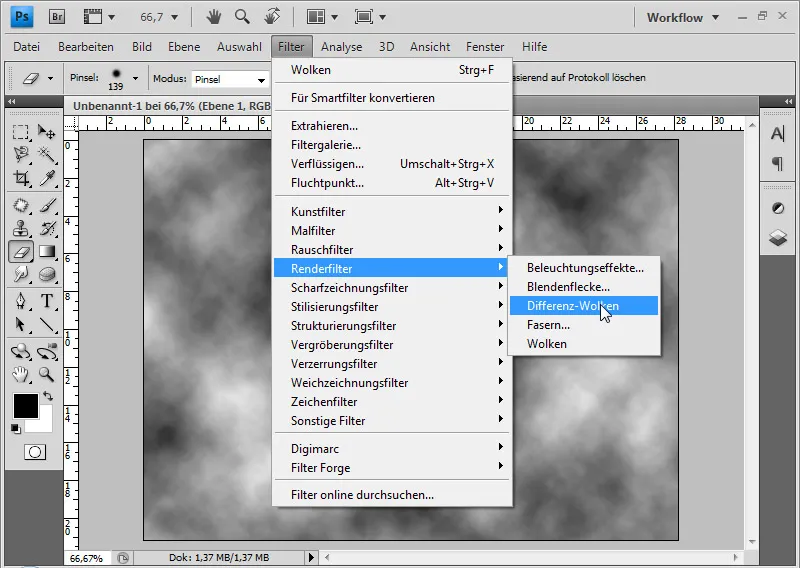
Αυτό το φίλτρο λειτουργεί με παρόμοιο τρόπο με το φίλτρο σύννεφων, με τη διαφορά ότι εκτός από τις τυχαίες τιμές από το χρώμα του προσκηνίου και του φόντου, αναμειγνύει και τα υπάρχοντα εικονοστοιχεία.
Μπορώ να χρησιμοποιήσω τη γόμα (E ) για να διαγράψω την επάνω περιοχή της εικόνας με μια μαλακή άκρη.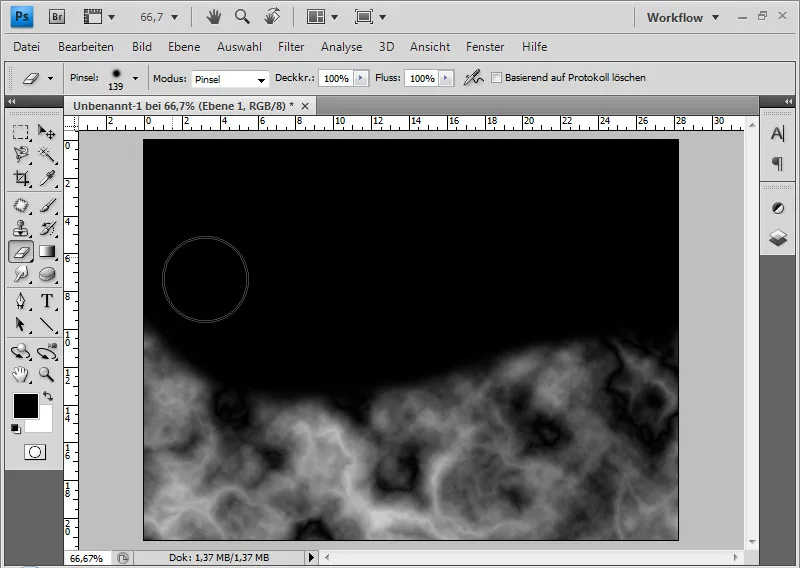
Εάν παραμένουν ανεπιθύμητα σκούρα σημεία στην υφή, μπορώ να τα αφαιρέσω με μια μαλακή σφραγίδα αντιγραφής .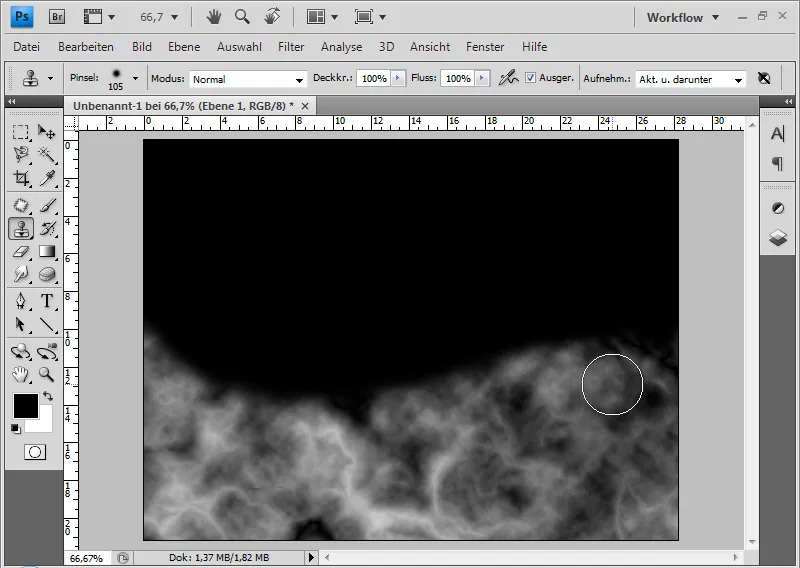
Με το δάχτυλο σκουπίσματος , μπορώ να σβήσω τις τρεμοπαίχτες φλόγες στην εικόνα με μαλακή άκρη και με διαφορετικές διαμέτρους μεταξύ 5 και 20 pixel. Είναι σημαντικό να μην δημιουργώ τις φλόγες μόνο στην άκρη, αλλά να τις σκουπίζω και μέσα στην υφή της φλόγας, ώστε το αποτέλεσμα να έχει επίσης ομοιόμορφη εμφάνιση.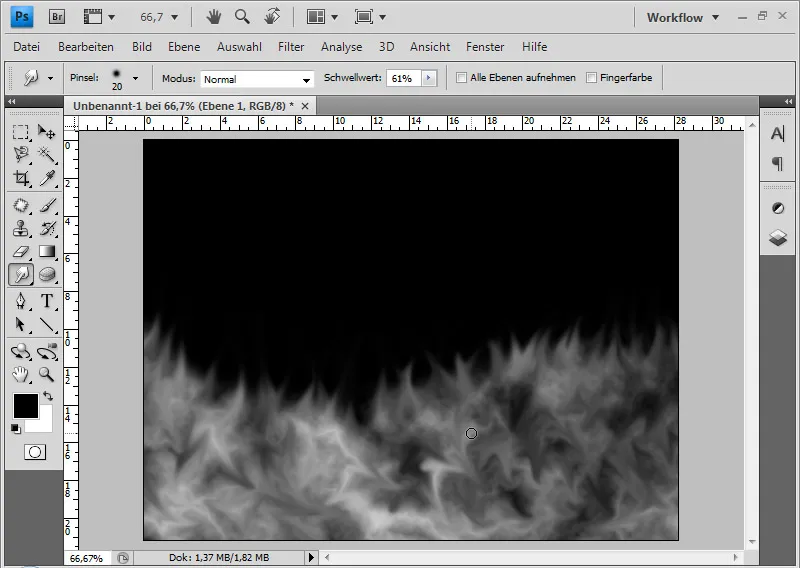
Εφαρμόζω τη διόρθωση εικόνας Hue/Saturation σε αυτό το επίπεδο μέσω του μενού Image>Corrections>Hue/Saturation (Ctrl+U ) σε λειτουργία χρωματισμού με τις ρυθμίσεις: 15, 60, 0.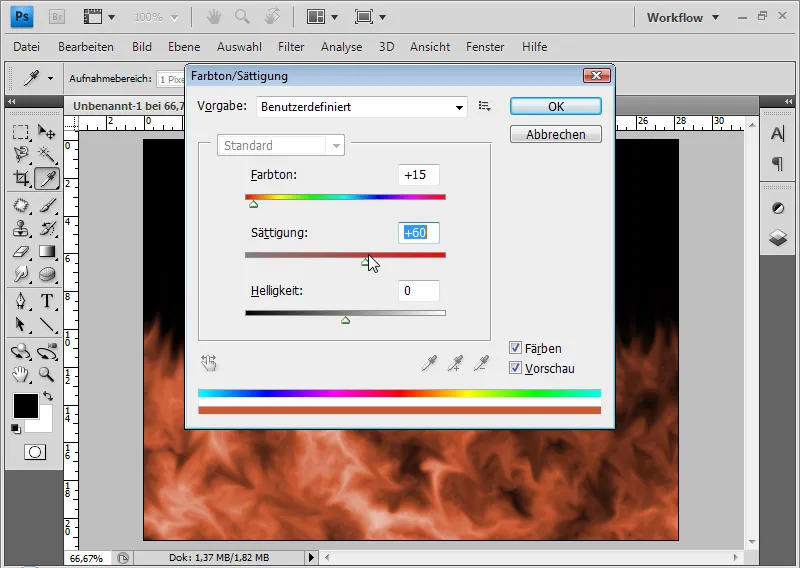
Οι φλόγες φαίνονται τώρα πολύ κόκκινες. Μπορώ να δημιουργήσω μια διάθεση στις φλόγες με το φίλτρο απόδοσης εφέ φωτισμού. Είναι καλή ιδέα να μετατρέψω προηγουμένως το επίπεδο σε έξυπνο αντικείμενο, ώστε να μπορώ να εφαρμόσω το φίλτρο ως έξυπνο φίλτρο. Αυτό μου επιτρέπει να κάνω αλλαγές στο φίλτρο ανά πάσα στιγμή χωρίς απώλειες.
Πραγματοποιώ τις ακόλουθες ρυθμίσεις (βλ. εικόνα).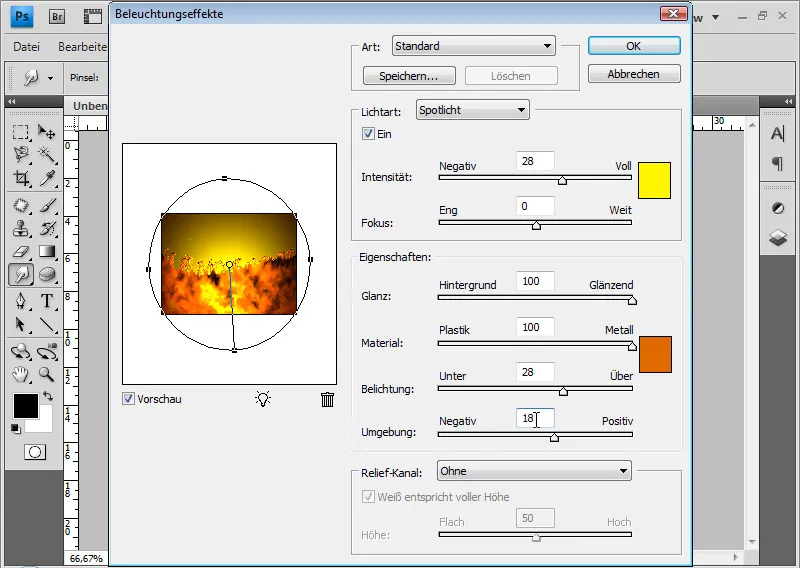
Η υφή της φωτιάς μου είναι έτοιμη.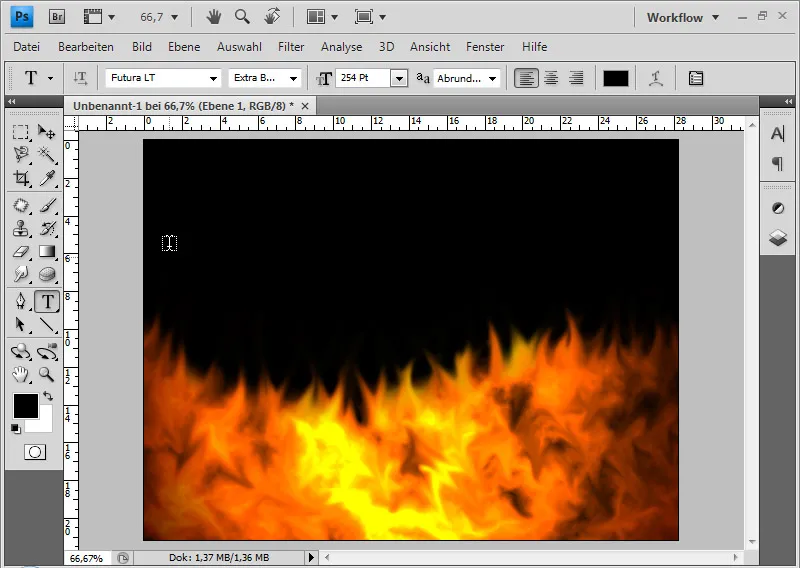
Τώρα μπορώ να προσθέσω ένα κείμενο με επιλογές γεμίσματος, να τοποθετήσω το επίπεδο κειμένου κάτω από το επίπεδο φωτιάς και να συνδέσω τα δύο με μια μάσκα αποκοπής. Για καλύτερη προβολή, έχω γεμίσει το προηγουμένως σκούρο επίπεδο φόντου με λευκό χρώμα(Ctrl+Reset, αν έχουν οριστεί τα προεπιλεγμένα χρώματα μαύρο και λευκό στον επιλογέα χρωμάτων ).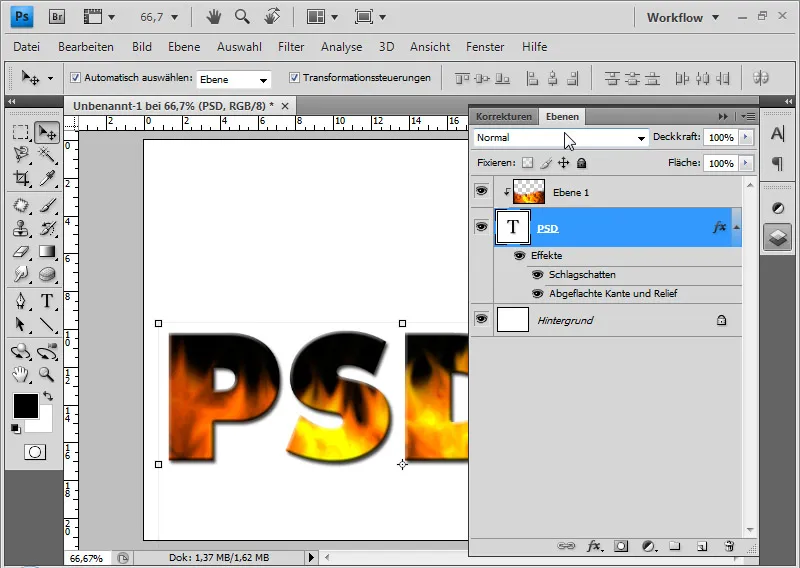
Είναι εντάξει ως κείμενο με υφή φλόγας, αλλά δεν είναι καθαρό κείμενο φωτιάς. Το εφέ της δημιουργίας φλογών από σβησμένα εικονοστοιχεία μπορεί επίσης να εφαρμοστεί πολύ καλά σε κείμενο που πρόκειται να πάρει φωτιά.
Δημιουργία κειμένου φωτιάς
Αυτό το μέρος του σεμιναρίου βασίζεται σε ένα σεμινάριο που έγραψε ο tris στις 6 Ιουλίου 2004, το οποίο περιλάμβανε τη δημιουργία ενός κειμένου φωτιάς με το Photoshop 7.0.
Δημιουργώ ένα νέο αρχείο (Ctrl+N) σε μέγεθος 800x600. Γεμίζω το επίπεδο φόντου με μαύρο χρώμα. Ο γρηγορότερος τρόπος για να το κάνω αυτό είναι να χρησιμοποιήσω το D για τα τυπικά χρώματα, εκτός αν το μαύρο έχει οριστεί ως χρώμα προσκηνίου στον επιλογέα χρωμάτων, και Alt+Reset για να γεμίσω με χρώμα προσκηνίου.
Χρησιμοποιώντας το εργαλείο κειμένου , γράφω το κείμενο "PSD-Tutorials.de" με λευκό χρώμα σε μια νέα στρώση. Σε αυτό το παράδειγμα, χρησιμοποιώ τη Futura LT 80 στιγμών. Διπλασιάζω το επίπεδο κειμένου με Ctrl+J και το αποκρύπτω. Το διπλασιασμένο επίπεδο θα το χρειαστώ ξανά αργότερα.
Το ενεργό επίπεδο κειμένου ραστεροποιείται κάνοντας δεξί κλικ στοεπίπεδο>Rasterise text.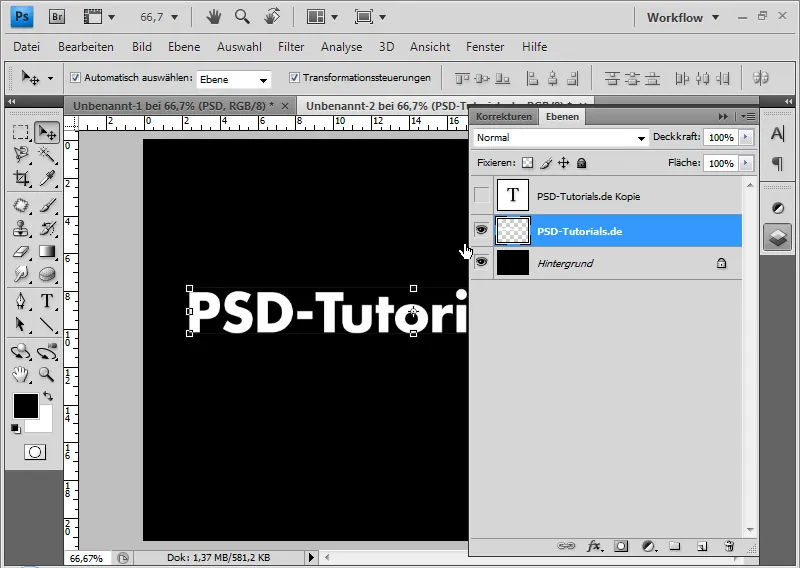
Περιστρέφω την εικόνα δεξιόστροφα μέσω του μενού Image>Image rotation>90 degrees.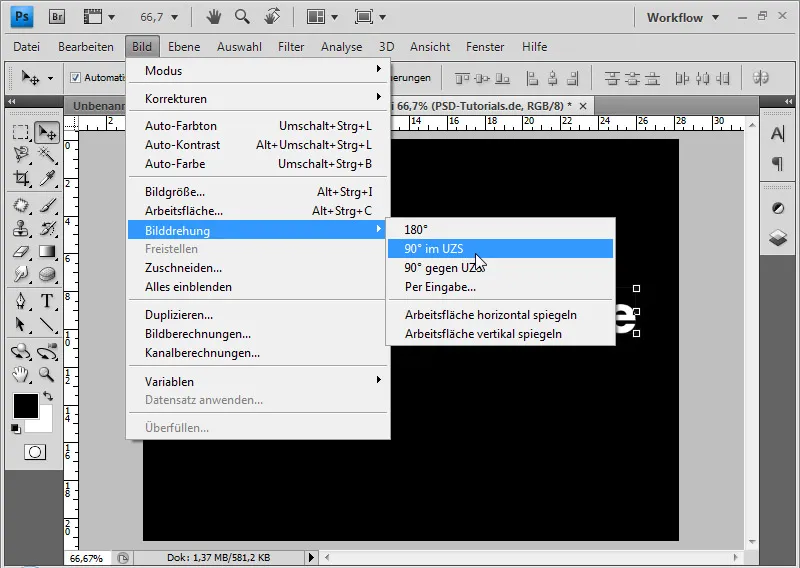
Προσθέτω λευκές "ακτίνες ανέμου" στο ραστεροποιημένο κείμενο μέσω του μενού Filter>Stylisation filter>Wind effect . Επαναλαμβάνω το εφέ έως και τρεις φορές - ανάλογα με τις ανάγκες. Για να επαναλάβω το τελευταίο φίλτρο, μπορώ να χρησιμοποιήσω τη συντόμευση Ctrl+F.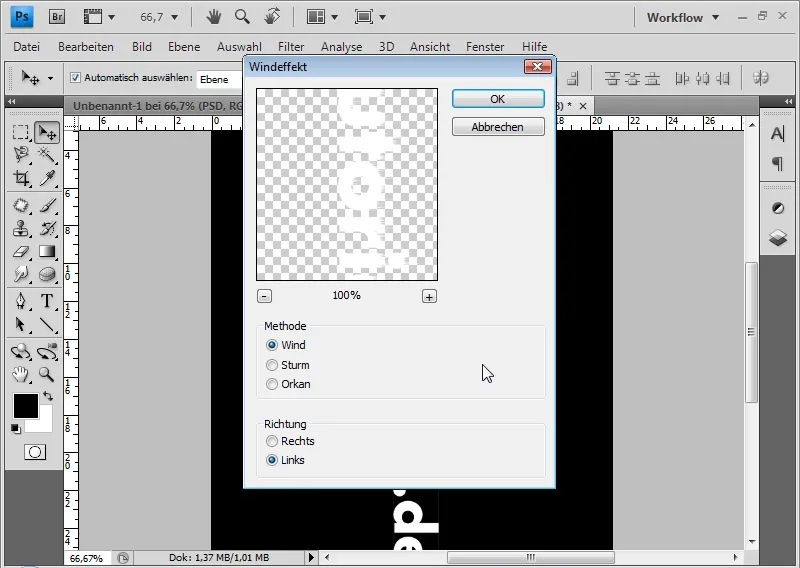
Στη συνέχεια, μπορώ να αναιρέσω την αριστερόστροφη περιστροφή της εικόνας.
Στο επόμενο βήμα, επιλέγω το φίλτρο Gaussian blur με ακτίνα 3 pixels. Αυτό μετατρέπει τις ακτίνες του ανέμου σε καπνιστούς ατμούς.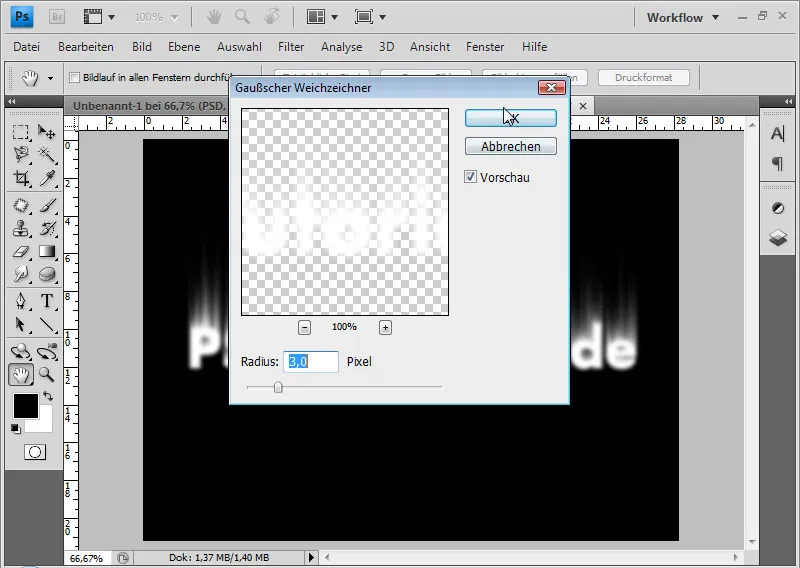
Το κείμενο με τα σάρωθρα είναι τώρα χρωματισμένο. Αρχικά, μειώνω το στρώμα του ραστεροποιημένου κειμένου με το μαύρο στρώμα φόντου σε ένα χρησιμοποιώντας τη συντόμευση πληκτρολογίου Ctrl+E.
Για τον χρωματισμό, επιλέγω τη διόρθωση εικόνας Hue/Saturation με Ctrl+U ή μέσω του μενού Image>Image Corrections>Hue/Saturation.
Ενεργοποιώ το πλαίσιο ελέγχου για χρωματισμό και ορίζω απόχρωση 40 με κορεσμό 100.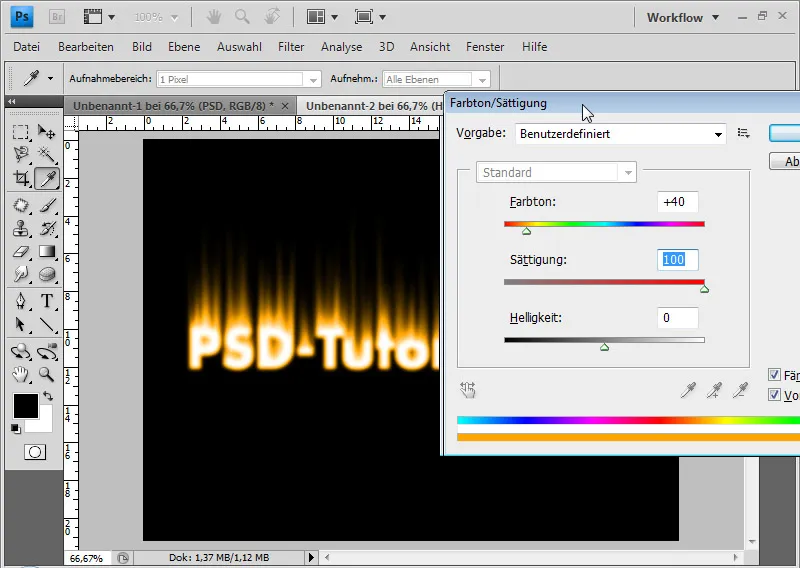
Διπλασιάζω τη στρώση με Ctrl+J και επιλέγω ξανά τη διόρθωση εικόνας Hue/Saturation για τη διπλασιασμένη στρώση. Χωρίς χρωματισμό, ρυθμίζω τώρα την απόχρωση σε -35.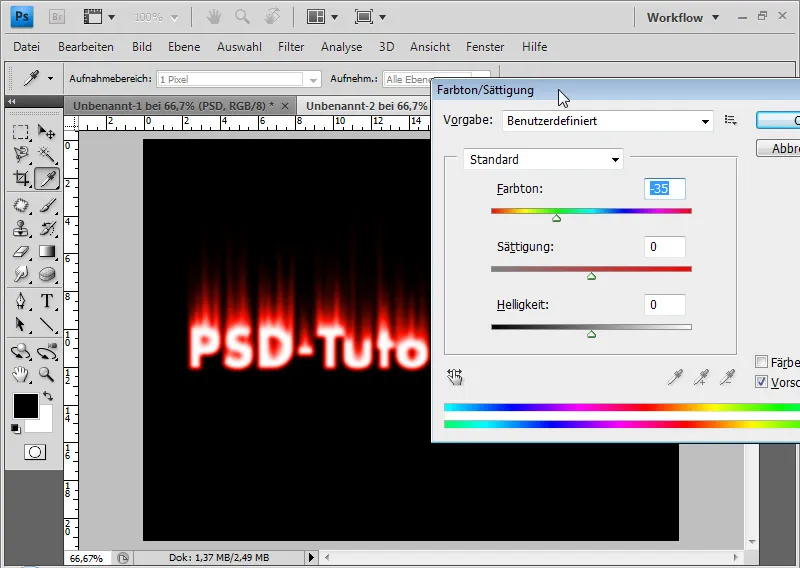
Πετυχαίνω το επιθυμητό εφέ χρώματος φωτιάς θέτοντας τη λειτουργία ανάμειξης της στρώσης σε Dodge color(Shift+Alt+D). Η απόκλιση χρώματος σημαίνει ότι μειώνεται η αντίθεση των χρωματικών καναλιών και αυξάνεται ο κορεσμός του περιεχομένου της στρώσης.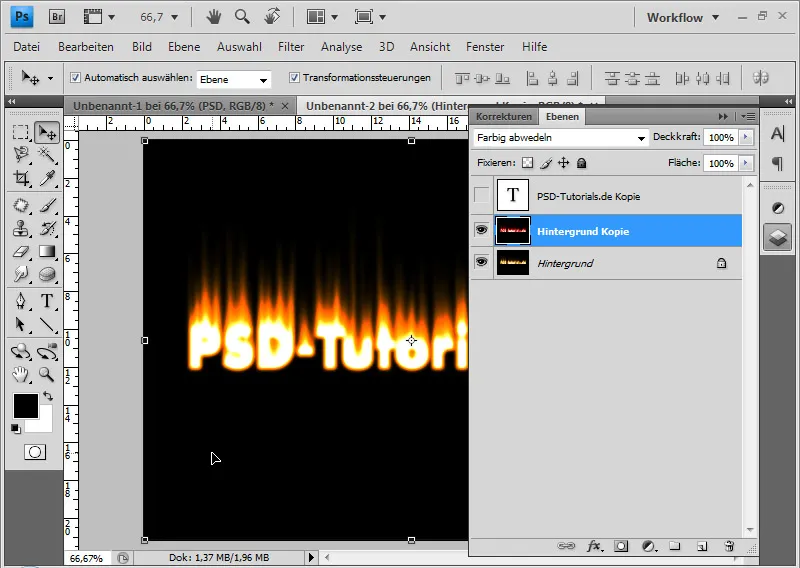
Μπορώ να μειώσω και τα δύο επίπεδα σε ένα (Ctrl+E).
Το επόμενο βήμα είναι η προσομοίωση των φλογών. Για να το κάνω αυτό, καλώ το φίλτρο liquefy μέσω του μενού Filter>Liquefy ή Shift+Ctrl+X.
Μπορώ να προσομοιώσω τις φλόγες χρησιμοποιώντας το εργαλείο τύρβης (T ) με μια μικρή άκρη πινέλου περίπου 15-25pt. Για να το κάνω αυτό, δημιουργώ τις γλώσσες της φλόγας με το εργαλείο τύρβης.
Εναλλακτικά - αλλά όχι τόσο ευαίσθητο στην εφαρμογή του - μπορώ επίσης να χρησιμοποιήσω το εργαλείο εμπρόσθιας κάμψης (W). Μπορώ να χρησιμοποιήσω το εργαλείο ανακατασκευής (R ) για να διορθώσω τις περιοχές που έχω αλλάξει υπερβολικά.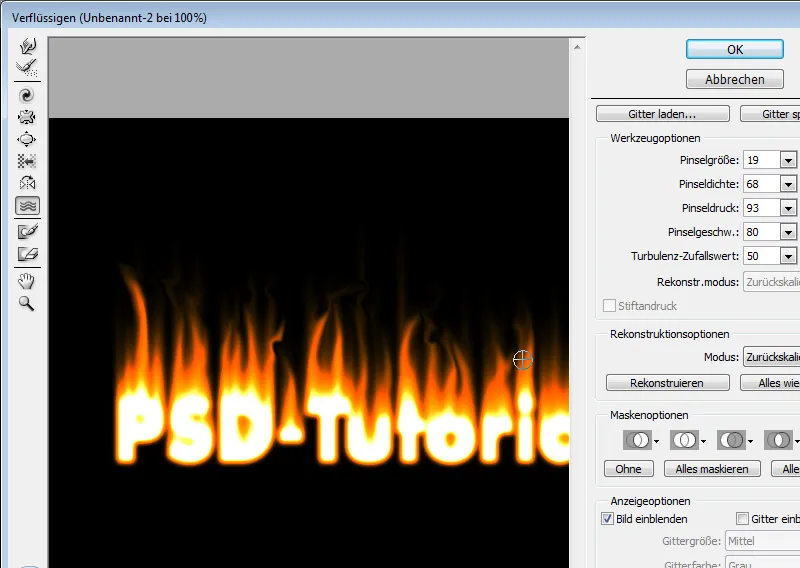
Με Alt+Shift+Ctrl+E μπορώ να αντιγράψω όλα τα ορατά επίπεδα μέχρι και ένα. Τοποθετώ αυτή τη διπλασιασμένη στρώση στη λειτουργία ανάμειξης Αντιγράφω τη μία στην άλλη και μειώνω την αδιαφάνεια στο 60%, αν είναι απαραίτητο. Αυτό αναζωπυρώνει λίγο τις φλόγες.
Αν οι φλόγες φαίνονται πολύ σκληρές, μπορώ επίσης να απαλύνω το επίπεδο με το φίλτρο Gaussian blur. Στη συνέχεια, μπορώ να ρυθμίσω το αποτέλεσμα με τη χρήση της αδιαφάνειας.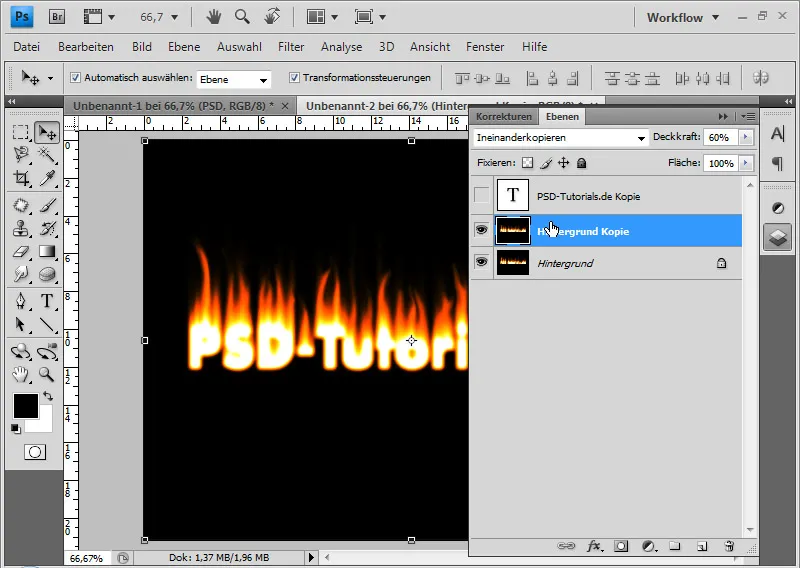
Αν θέλω το εφέ των φλογών να είναι λίγο πιο αυθεντικό, μπορώ να διπλασιάσω όλες τις ορατές στρώσεις πίσω σε μια μειωμένη στρώση και να εφαρμόσω το φίλτρο παραμόρφωσης Ripple στη νέα στρώση στο 75 τοις εκατό/μέτρια. Αυτό μου δίνει το τυπικό εφέ φλόγας που τρέμει.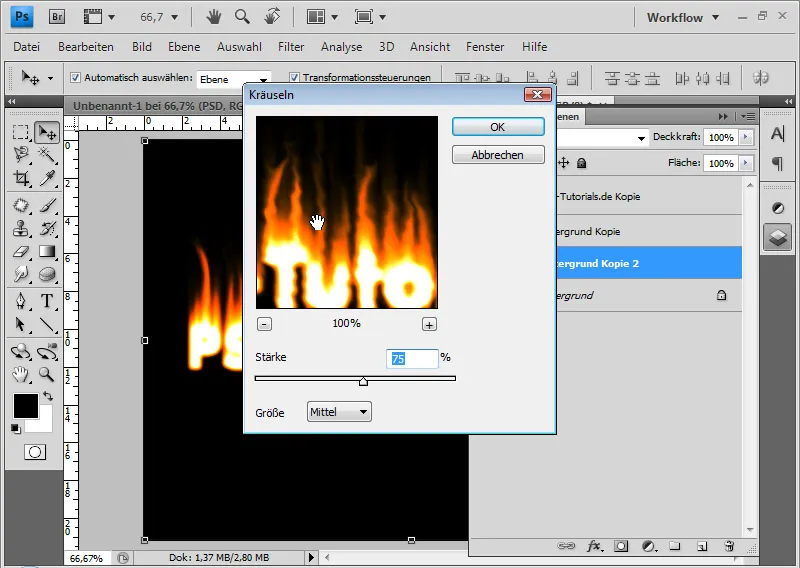
Στη συνέχεια μειώνω την αδιαφάνεια στο 50% περίπου και χρησιμοποιώ μια μάσκα στρώματος για να περιορίσω το εφέ στο επάνω μέρος των φλογών εφαρμόζοντας μια ασπρόμαυρη διαβάθμιση στη μάσκα στρώματος .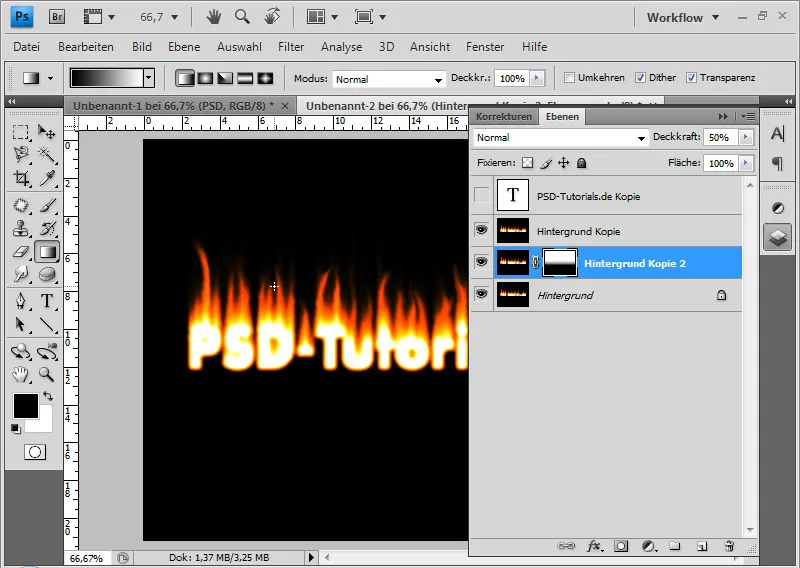
Μπορώ να επανενεργοποιήσω την αρχικά απενεργοποιημένη στρώση κειμένου και να την τοποθετήσω στην κορυφή της ιεραρχίας στρώσεων. Αλλάζω το χρώμα του κειμένου σε μαύρο.
Για να βελτιστοποιήσω τη μετάβαση, προσθέτω μια μάσκα στρώματος στη στρώση κειμένου και δημιουργώ μια ασπρόμαυρη διαβάθμιση . Αυτό επιτρέπει στο μαύρο χρώμα του κειμένου να αναμειχθεί όμορφα με τις φλόγες στην κορυφή.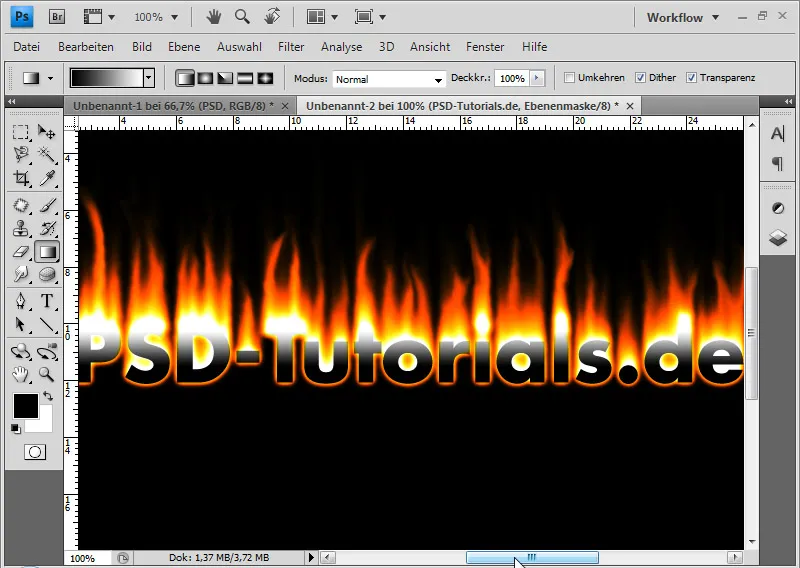
Στο τελευταίο βήμα, διπλασιάζω ξανά όλα τα ορατά επίπεδα, μειώνοντάς τα σε ένα με Alt+Shift+Ctrl+E. Επιλέγω Ctrl+T και καθρεφτίζω το επίπεδο κάθετα. Στη λειτουργία στρώματος Multiply negative, μπορώ να αντισταθμίσω όλα τα ανοιχτόχρωμα περιεχόμενα του στρώματος, ώστε να γίνουν ορατά και να μη χρειαστεί να κόψω πρώτα την περιοχή της φλόγας.
Μειώνω την αδιαφάνεια της στρώσης σε περίπου 60 τοις εκατό. Προσθέτω μια ασπρόμαυρη διαβάθμιση σε μια μάσκα στρώματος έτσι ώστε το εφέ της αντανάκλασης να γίνεται πιο αδύναμο προς τα κάτω. Εάν είναι απαραίτητο, μπορώ να χρησιμοποιήσω τα πλήκτρα Ctrl+T για να μετασχηματίσω την αντανάκλαση, π.χ. να την επιμηκύνω.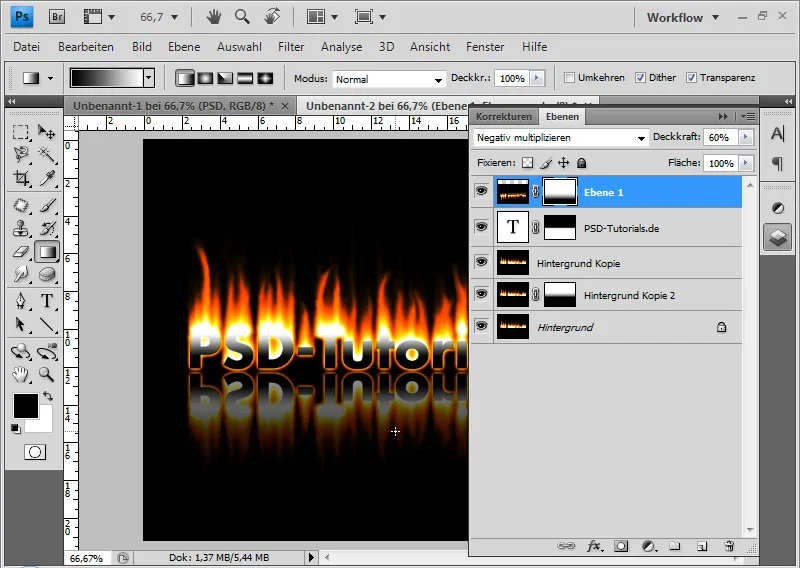
Το αποτέλεσμα μπορεί να μοιάζει με αυτό μετά από αυτό το σεμινάριο: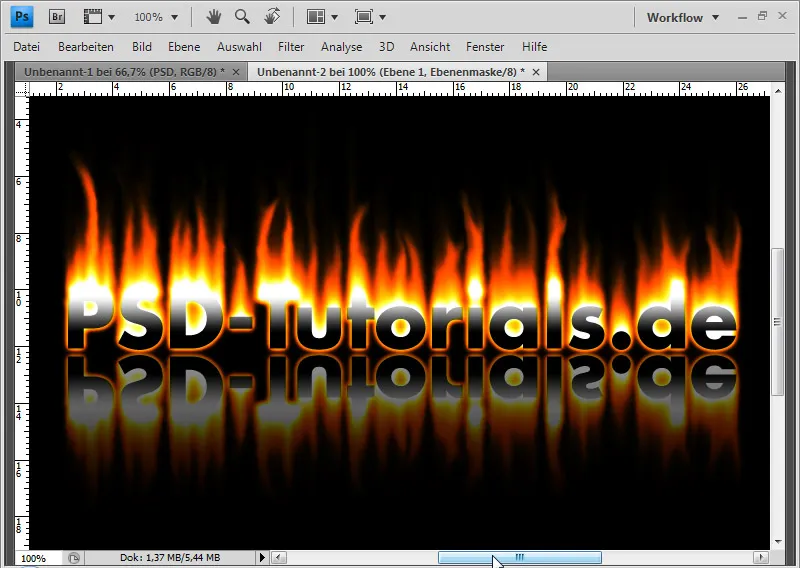
Το εφέ της φωτιάς ποικίλλει ανάλογα με τον τρόπο που έχω επεξεργαστεί τις κηλίδες της φλόγας με το εργαλείο σκουπίζοντας το δάχτυλο . Εδώ είναι μια εναλλακτική εμφάνιση φλόγας με βάση αυτό το σεμινάριο:



